

بقلم Gina Barrow, ، آخر تحديث: October 28, 2021
"أنا مغلق تمامًا من هاتفي. يمكن لأي شخص أن يساعدني كيفية تجاوز ال شاشة قفل Android؟ شكرا!"
أصبح إعداد شاشة القفل ضرورة لتجنب الوصول غير المصرح به إلى الهواتف الذكية.
إنه أمر مزعج أن تجرب العديد من المحاولات دون إحراز تقدم وسيكون الأمر أكثر إحباطًا عندما تكون مغلقًا تمامًا وعاجزًا.
وإذا كنت في هذا الموقف الآن ، فأنت محظوظ لأنه في هذه المقالة ، سنعرض لك 6 حيل مجربة في كيفية تجاوز ال شاشة قفل Android على نحو فعال.
الجزء 1. تجاوز شاشة قفل Android عن طريق تشغيل الهاتف في الوضع الآمنالجزء 2. استخدم ميزة "نسيت النمط" أو أجب عن أسئلة الأمانالجزء 3. حذف ملف كلمة المرور عبر Android Debug Bridge ADBالجزء 4. Crash the Lock Screen (متوفر على Android 5.0-5.1.1)الجزء 5. تجاوز شاشة قفل Android باستخدام Android Device Managerالجزء 6. إعادة تعيين Android إلى إعدادات المصنعالجزء 7. كيفية استرداد البيانات بعد إعادة ضبط المصنعالجزء 8. ملخص
أسهل ما يمكنك القيام به كيفية تجاوز ال شاشة قفل Android هو تشغيل هاتفك في الوضع الآمن. في الواقع ، يهدف الوضع الآمن إلى مساعدتك في حل المشكلات المتعلقة بالتطبيقات والأدوات ولا يحذف أي بيانات مهمة على هاتف Android.
ومع ذلك ، فإنه يزيل الملفات المؤقتة وذاكرة التخزين المؤقت لتحسين جهازك. إليك كيفية تشغيل هاتفك في الوضع الآمن:

تحقق مما إذا كان يمكنك تجاوز جزء شاشة القفل أثناء إعادة تشغيل الهاتف.
تتمتع الأجهزة التي تعمل بنظام Android 4.4 والإصدارات الأقدم بإعادة تعيين نوع "نسيت النمط" الافتراضي ويستخدم حساب Google الخاص بك كخيار إعادة تعيين أساسي.
لكن هذا الخيار لا يعمل إلا إذا كنت قد قمت مسبقًا بحفظ ملف حساب Google على الجهاز. في نفس النافذة ، يمكنك أيضًا استخدام الإجابة على أسئلة الأمان إذا قمت بتعيين هذا على إعداداتك قبل أن يتم قفله.
اتبع هذه الخطوات حول كيفية استخدام ميزة "نسيت النمط" (حساب Google):
هذا كل شيء! لقد قمت أخيرًا بإعادة تعيين وتجاوز شاشة قفل Android.
إذا كنت تقنيًا بعض الشيء أو تفهم قليلاً حول كيفية عمل نظام android ، فيمكنك حذف ملف كلمة المرور باستخدام Android Debug Bridge أو ADB. هذه أداة سطر أوامر متعددة الاستخدامات تمكنك من الدخول إلى نظام الهاتف والتواصل لإجراء التغييرات.
اختصار بنك التنمية الآسيوي مضمن في حزمة Android SDK Platform-Tools أو يمكن تنزيله بشكل منفصل.
ومع ذلك ، تحتاج هذه الميزة إلى تنشيط تصحيح أخطاء USB على هاتف android ويجب تشغيلها قبل مشكلة قفل الشاشة. عند القيام بذلك مسبقًا ، يمكنك المتابعة لحذف ملف كلمة المرور عبر ADB:
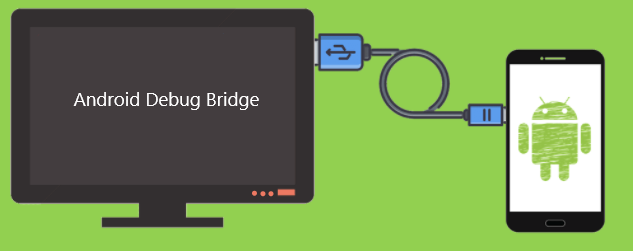
ستمنحك هذه الطريقة خيارًا مؤقتًا لإنشاء حماية شاشة قفل جديدة. وبالتالي ، تحتاج إلى إعداد هذا بعد إعادة تشغيل الهاتف.
يمكن لأجهزة Android التي تعمل على الإصدار 5.0-5.11 أو الأحدث استخدام تجاوز جزء شاشة القفل عن طريق تعطل واجهة المستخدم. هذه طريقة صعبة بعض الشيء ولكنها سهلة للغاية. اتبع:
يساعد ربط هاتفك بحسابك في Google بشكل كبير خلال مواقف مثل قفل الشاشة. هناك طريقة أخرى أسهل لتجاوز شاشة قفل Android وهي استخدام Android Device Manager.
تستخدم هذه الخدمة آخر موقع لهاتفك وتستخدم بشكل أساسي لتحديد موقع الأجهزة المفقودة أو المسروقة. ولكن ، يمكنك استخدام خيار قفل الجهاز في Android Device Manager لتمكينك من إعادة تعيين كلمة مرور هاتفك.
التحقق من ذلك:
يمكن أن تعمل هذه الطريقة فقط إذا قمت بتشغيل إعدادات الموقع على هاتف Android وإذا كنت قد قمت بمزامنتها مسبقًا مع حساب Google الخاص بك. من المهم الاحتفاظ بحسابك في Google ، فوق هذا إذا نسيت كلمة مرور حساب Google أو فقدت الحساب.
عندما تفشل الطرق الخمس الأخرى ، فإن الخيار الأخير المتبقي هو إعادة ضبط هاتفك على إعداد المصنع. ونعم ، هذا حل صعب لأنه سيمحو البيانات والمحتوى على جهازك. ومع ذلك ، إذا تركت دون أي خيارات ، فيمكنك المتابعة.
استخدم هذا الدليل لإعادة تعيين Android إلى الوضع الافتراضي:
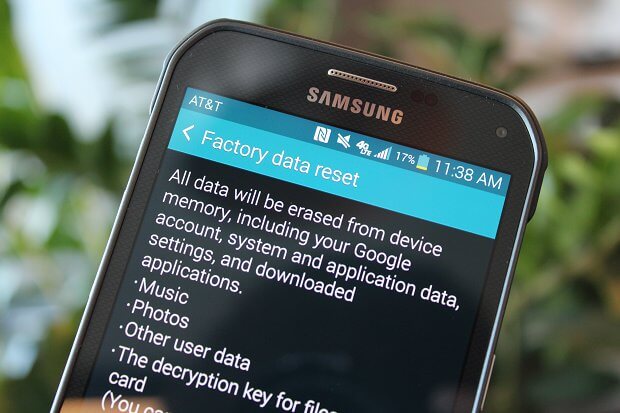
لاحظ أن الخطوات الخاصة بكيفية إعادة ضبط هاتف Android قد تختلف باختلاف طراز جهازك وطرازه. يمكنك متابعة إعداد جهاز Android الذي تمت إعادة تعيينه حديثًا.
FoneDog Android Toolkit- استعادة بيانات Android سيساعدك على استعادة الملفات المفقودة أثناء إعادة ضبط المصنع. يستعيد هذا البرنامج البيانات المحذوفة بسهولة مثل جهات الاتصال وسجل المكالمات والرسائل النصية والصوت والصور ومقاطع الفيديو وحتى بيانات WhatsApp مباشرة من الهاتف أو بطاقة SD.
استعادة البيانات الروبوت
استرجع الرسائل المحذوفة والصور وجهات الاتصال ومقاطع الفيديو و WhatsApp وما إلى ذلك.
اعثر بسرعة على البيانات المفقودة والمحذوفة على Android مع الجذر أو بدونه.
متوافق مع 6000+ جهاز Android.
تحميل مجانا
تحميل مجانا

يسلط الضوء على الميزات التالية:
طريقة الاستخدام FoneDog Android Data Recovery?
بصرف النظر عن استعادة البيانات ، يوفر لك FoneDog Android Toolkit أيضًا خيار النسخ الاحتياطي والاستعادة بالإضافة إلى استخراج بيانات android المعطلة في حالة تعطل جهازك أو تلفه.
في هذه المقالة ، تعلمت 6 طرق مثبتة على كيفية تجاوز ال شاشة قفل Android. نوصي بمراجعة الطرق أولاً قبل تنفيذ الخطوات للتأكد من الخيار الأفضل لجهازك. هذا لتجنب المزيد من المشكلات وإجبارك على إعادة التعيين.
ولكن في حالة الفشل عدة مرات أثناء إعادة تعيين شاشة القفل ، فإن أفضل خيار لك هو إجراء إعادة ضبط المصنع. يمكنك دائمًا استرداد ملفاتك مرة أخرى باستخدام مجموعة أدوات Android FoneDog.
الناس اقرأ أيضادليل متعمق في الوضع الآمن لنظام Androidكيفية جعل بدء تشغيل Android أسرع
اترك تعليقا
تعليق
مقالات ساخنة
/
مثير للانتباهممل
/
بسيطصعبة
:شكرا لك! إليك اختياراتك
Excellent
:تقييم 4.7 / 5 (مرتكز على 101 التقييمات)